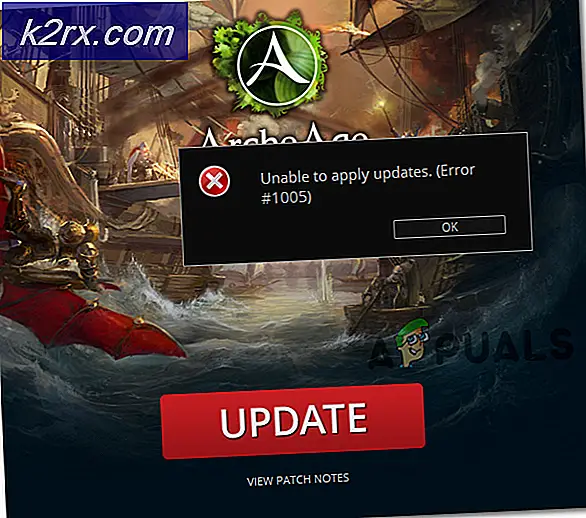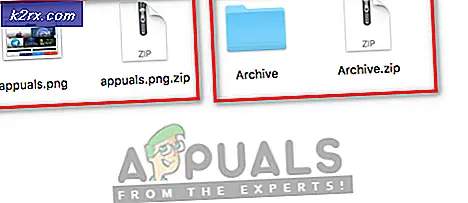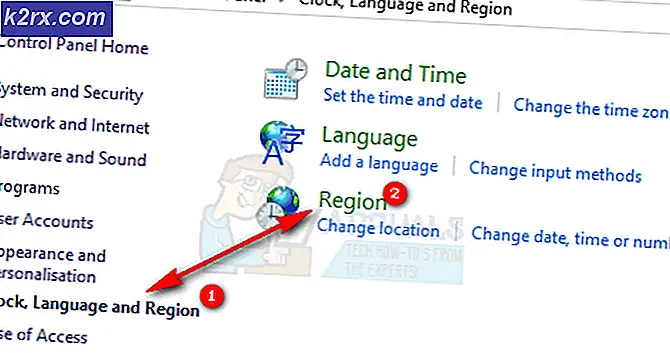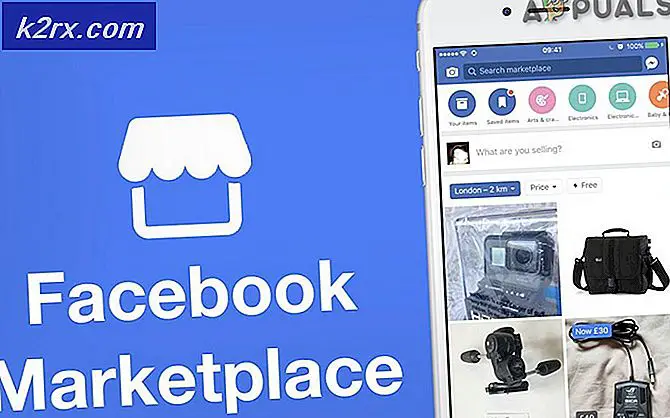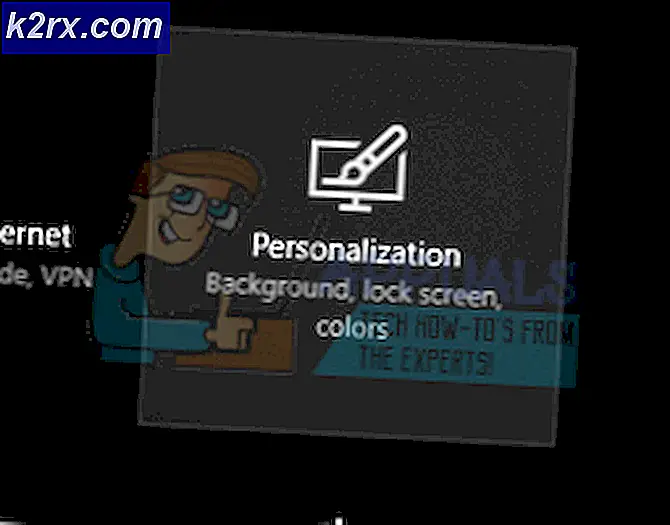Fix: Battlefront 2 mus fungerer ikke
Musen fungerer ikke i Battlefront 2, hvis noget af overlayprogrammerne forstyrrer spillet. Det kan også være forårsaget af en korrupt cache eller ødelagte spilfiler. Hvis nogen af de krævede Origin-tjenester er deaktiveret, kan det forårsage problemer med spilmotoren og dermed forårsage ustabilitet med HCI-enheder som musen.
Nogle gange vises din markør ikke under spillet, og brugeren kan ikke vælge nogen af menuerne eller tegnene. Mens der i andre tilfælde kun vises markørens roterende hjul.
Sådan løses Battlefront 2-mus, der ikke fungerer?
Før du prøver nogen af løsningerne
- Genstart dit system. Dette fjerner alle midlertidigt gemte konfigurationer og geninitialiserer alle parametre.
- Kontroller, om musen i spillet fungerer fint kantløs tilstand.
- Sørge for at ingen spilcontroller / joystick / gamepad er forbundet.
- Koble fra alle enheder / printere / scannere / mobiltelefoner osv. fra dit system, og prøv derefter at bruge musen.
- Slut din mus til en anden USB-port.
- Sørg for, at Battlefront 2 og Origin, begge lanceres med administratorrettigheder.
For at rette markøren i Star Wars Battlefront 2, følg nedenstående løsninger:
Løsning 1: Opdater Windows og systemdrivere
Forældede Windows OS og systemdrivere kan være årsagen til mange problemer. Det første trin i fejlfinding af mange spilrelaterede problemer bør være at opdatere Windows og systemdrivere. Sørg for, at du har en aktiv internetforbindelse, inden du fortsætter.
- Afslut spillet.
- Trykke Windows nøgle og type Opdatering. Klik derefter på i søgeresultaterne Søg efter opdateringer.
- Klik derefter på Søg efter opdateringer i Windows-opdateringsvinduet.
- Hvis der er tilgængelige opdateringer, skal du downloade og installere dem alle.
- Selvom Windows-opdatering bruges af producenter til at opdatere dine systemdrivere, men det er stadig en god ide at tjek producentens websted manuelt for opdaterede systemdrivere.
Løsning 2: Deaktivering / lukning af modstridende applikationer
Battlefront 2 simpelthen ikke "kan lide" overlay-programmer. Hvis du bruger et overlay-program, kan deaktivering af overlay muligvis løse problemet. Battlefront 2 kan heller ikke eksistere sammen med TeamViewer kører i baggrunden, så sørg for at den er deaktiveret. Dobbeltkryds i proceslinjen for at sikre dig.
Her er nogle metoder til at deaktivere de populære overlays, der bruges med Battlefront 2.
For Discord Overlay:
- Tæt spillet.
- Start på dit system Uenighed.
- Åbn Discord's indstillinger
- Klik derefter på ‘Overlay‘
- Skift nu kontakten til “Aktivér overlay i spillet" til af.
- Start nu spillet og kontroller, om problemet er løst.
- Hvis ikke, skal du lukke spillet igen.
- Derefter Højreklik på den Proceslinje og vælg derefter Jobliste.
- Nu søge efter og dræbe alle processer, der hører til Discord.
- Start nu spillet og kontroller, om problemet er løst.
Deaktiver oprindelsesoverlay
- Tæt spillet.
- Start Oprindelse og åbn Applikationsindstillinger.
- Klik nu på Mere, og åbn derefter Oprindelse i spillet.
- Skift derefter kontakten til “Aktivér oprindelse i spillet" til af.
- Start nu spillet og kontroller, om problemet er løst.
- Du kan også trykke på Skift + F1 mens spillet kører for at hente Origin-vinduet ud og derefter deaktivere Origin Overlay.
Deaktiver GeForce Experience Overlay
- Tæt spillet.
- Start GeForce Experience.
- Klik derefter på i øverste højre hjørne Gear Ikon
- Naviger til Generel Tab.
- Deaktiver nu Overlay i spillet.
- Start nu spillet og kontroller, om problemet er løst.
Hvis du stadig har problemet, skal du deaktivere det Windows DVR / Game bar.
Løsning 3: Aktivér Origin Startup Services
Forskellige Oprindelse tjenester startes, når dit system starter. Størstedelen af tjenesterne kører i baggrunden. Hvis nogen af disse tjenester er deaktiveret, kan det forårsage adskillige problemer som museproblemet i Battlefield 2. I så fald kan aktivering af alle opstartstjenester relateret til Origin-klienten muligvis løse problemet.
- Afslut spillet og Origin-klienten.
- Højreklik nu på proceslinjen, og vælg Jobliste.
- Naviger derefter til Start op fanen.
- Vælg nu den service, der er relateret til Origin-klienten, og klik på Aktiver.
- Gentag processen for alle tjenester relateret til Origin-klienten.
- Genstart nu dit system.
- Start derefter Battlefront 2, og kontroller, om problemet er løst.
Løsning 4: Stop Origin Web Helper Service
Origin Web Helper Service har en kendt historie med at skabe forskellige spilproblemer. Måske skyldes det nuværende problem også den samme service. I så fald kan vi prøve at deaktivere Origin Web Helper Service og se, om dette løser problemet.
- Afslut spillet og Origin-klienten.
- Tryk derefter på Windows + R nøgler og type services.msc.
- Find nu og højreklik på vinduet Tjenester Origin Web Helper Service.
- Klik derefter på i menuen Hold op.
- Start nu Battlefront 2, og kontroller, om problemet er løst.
Løsning 5: Sluk for Pointer Acceleration
Hvis du bruger Steelseries produkter og acceleration er aktiveret i markørindstillinger, så kan det medføre, at musen ikke fungerer i dit Battlefield-spil. Her kan vi prøve at deaktivere acceleration i markørindstillinger og se om dette gør nogen forskel.
- Afslut spillet og Origin.
- Trykke Windows nøgle og type Indstillinger. Klik derefter på i søgeresultaterne Indstillinger.
- Nu åben Enheder.
- Klik derefter på i venstre rude i vinduet Mus.
- Klik nu på Yderligere musemuligheder.
- Sluk derefter for i Pointer Setting Acceleration.
- Start nu Battlefront 2, og kontroller, om problemet er løst.
Løsning 6: Ryd cache for Origin Client
Korrupt cache fra Origin-klienten kan forårsage mange problemer for en bruger. Spillet bruger cachen hver gang spillet indlæses og fortsætter med at hente og sende data imellem. Hvis selve cachen er korrupt, kan det forårsage fejl i spillet, som også inkluderer museproblemer. I så fald kan rydning af Origin-klientens cache muligvis løse problemet.
- Afslut spillet og Origin. Dræb derefter alle processerne relateret til Origin gennem Jobliste.
- Trykke Windows + R nøgler, som viser kommandofeltet Kør. Skriv derefter
% ProgramData% / Oprindelse
og tryk på Gå ind
- Find nu mappen LocalContent (du skal ikke slette denne mappe). Slet derefter alle mapperne undtagen mappen LocalContent.
- Åbn igen kommandofeltet Kør, skriv følgende og tryk på Enter.
% AppData%
- Nu i Roaming mappe, find og slet Oprindelse folder.
- Klik nu på i adresselinjen AppData.
- Åbn nu Lokal folder.
- Igen skal du finde og slette Oprindelse folder.
- Genstart nu dit system.
- Start derefter spillet og kontroller, om problemet er løst.
Løsning 7: Reparer spilfilerne på Battlefield 2
Det problem, du står over for, kan være et resultat af beskadigede spilfiler fra Battlefield 2. Spilfiler bliver korrupte, når en opdatering går galt, eller spillet blev flyttet mellem mapper eller drev. Hvis spilfilerne er korrupte, kan spillet udvise flere problemer, herunder musen. I så fald kan reparation af spilfilerne løse problemet.
- Afslut spillet.
- Start derefter Oprindelse og åbn Mit spilbibliotek.
- Nu Højreklik på ikonet for Battlefront 2 og klik derefter på Reparationsspil.
- Efter afslutning af reparationsprocessen skal du kontrollere, om problemet er løst.
Løsning 8: Geninstaller Battlefield 2
Hvis intet har hjulpet dig indtil videre, har du ingen anden mulighed end at geninstallere Battlefront 2. Sørg for at gemme dine præferencer, da de fjernes under geninstallationsprocessen.
- Afslut spillet.
- Start derefter Origin og åbn Mit spilbibliotek.
- Nu Højreklik på ikonet for Battlefront 2 og klik derefter på Afinstaller.
- Når afinstallationsprocessen er afsluttet, genstart dit system.
- Download og installer derefter Battlefront 2.